vscode中怎么使用.vue代码模板?下面本篇文章给大家介绍一下vscode中配置并使用.vue代码模板的方法,希望对大家有所帮助!
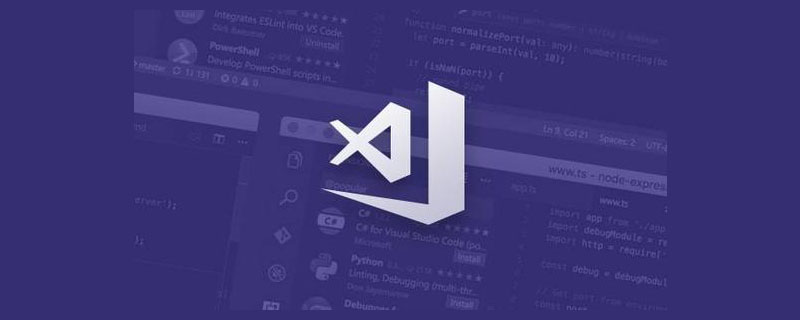
vscode里使用.vue代码模板
1.设置.vue模板
打开编辑器,点击文件 —— 首选项 —— 用户代码片段,会弹出来一个输入框。【推荐学习:《vscode教程》】

在输入框输入vue,回车,会打开一个vue.json文件。
在里面复制以下代码:
{ "Print to console": { "prefix": "vue", "body": [ "<!--", "* @Component: ", "* @Maintainer: ", "* @Description: ", "-->", "<template>", " <div class="container">n", " </div>", "</template>n", "<script>", "export default {", " name: {n", " },", " data() {", " return {n", " }", " },", " mounted(){n", " },", " methods: {n", " },", " components: {n", " }", "}", "</script>n", "<style scoped lang="scss">n", "</style>", "$2" ], "description": "Log output to console" } }
模板内容可按自己的喜好自行修改。
然后新建一个.vue文件,输入vue然后按tab键。
2.如果第一步没有成功
如果第一步成功是最好的,万一按tab键没有成功生成模板,而是多了一个空格:
步骤一:点击文件 —— 首选项 —— 设置,修改以下设置:
"emmet.syntaxProfiles": { "vue-html": "html", "vue": "html" }, "emmet.triggerExpansionOnTab": true
步骤二:点击编辑器右下角笑脸左边的文件类型,选择配置文件关联,输入vue然后回车。右下角的文件类型就会从html变成vue。这时再用tab键就可以成功生成模板了~
 站长资讯网
站长资讯网